¿Cómo activar el modo oscuro a los documentos de Google Docs?
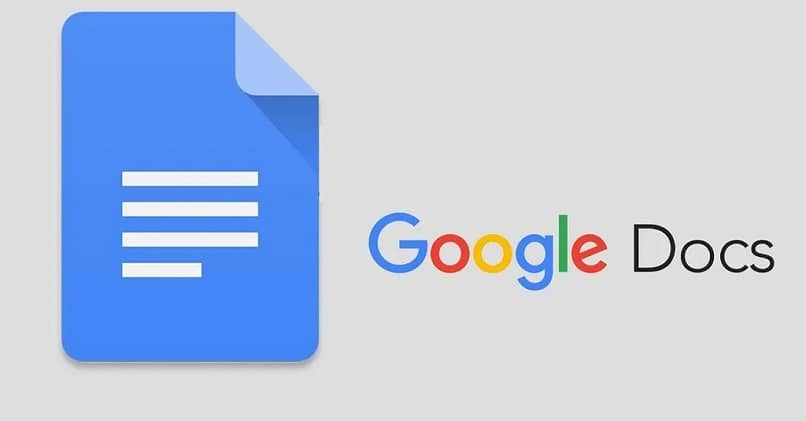
Debes saber que activar el modo oscuro es una de las mejores opciones para ahorrar batería y leer en lugares con poca luz, por ello, comprende como activarlo en Google Docs.
Es más práctico y sencillo que activar el modo oscuro de Microsoft Office, otro procedimiento similar. De hecho, el modo oscuro se puede aplicar hasta en Instegram en Android y Google Chrome.
Este es el presentador de archivos de texto de Google que permite revisar los que están cargados en Drive o los que envían a través de Gmail.
¿Qué debes hacer para lograr activar el modo oscuro de Google Docs?
Primeramente, debes entender que esta herramienta no posee la función de utilizar un tema oscuro como algo nativo, pero sí que puedes obtenerlo con una extensión.
Para ello, has de necesitar a Darkdocs, que, aunque su nombre parezca algo tétrico, es más literal de lo que parece.
Esta extensión ha sido desarrollada únicamente para habilitar el tema oscuro de Google Docs. Así que realmente es bastante sencilla de usar, aquí esta como instalarla.
Instalar Darkdocs
Lo primero que debes hacer es iniciar sesión en Chrome (si ya lo has hecho, ignora este paso), para ello, ingresa a Google.com y accede a tu cuenta.
Una vez tienes tu sesión abierta, es fácil hacer la instalación, ingresa a Darkdocs y realiza la instalación de la extensión, es sencilla, como cualquier otra extensión.
Utilización de esta extensión
La verdad, es bastante sencilla, una vez instalada y activada la extensión, debes ingresar a cualquier documento a través de Google Docs.
Puedes hacerlo por tu Drive o un documento recibido en tu correo electrónico, con solo abrirlo, habrás logrado activar el modo oscuro para ver tus documentos.
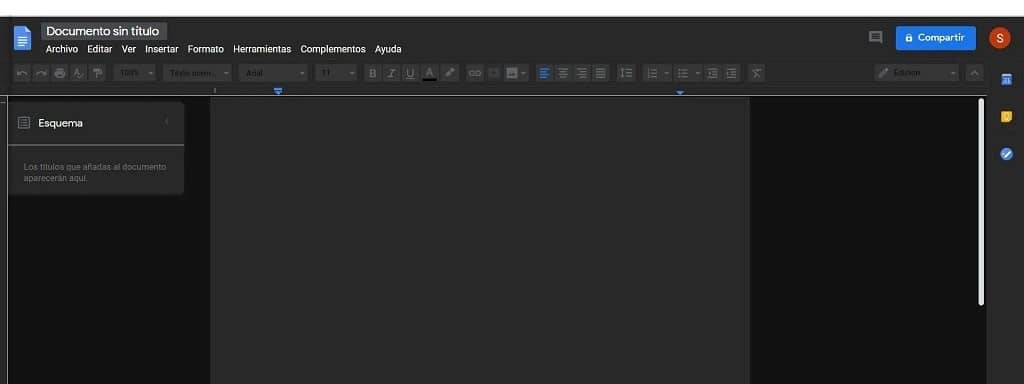
Mostrándose el fondo negro, la página gris y las letras de un color intermedio entre el gris claro y blanco, la verdad es una exención bastante útil para trabajar o leer de noche.
Ahora que lograste activar el modo oscuro, compleméntalo con estas herramientas
Se sabe que la mayoría de las personas que utilizan el modo oscuro de las aplicaciones, es porque interactúan con estas durante largos periodos, incluyendo la noche.
Por ello, es recomendable que se utilicen herramientas que faciliten el trabajo y eviten el cansancio visual generado por la visualización constante de la luz del computador.
Hemos seleccionado algunas de las herramientas más sencillas que podrán complementar al modo oscuro de Google Docs, haciendo las tareas, más llevaderas.
Luz nocturna de Windows
Si posees un computador con Windows 10, puedes acceder a tu panel de notificaciones, ese que despliega pequeñas opciones de configuración instantánea.
En este podrás encontrar la opción “Luz nocturna” este es un filtro de colores que ayuda a reducir el brillo de la pantalla, disminuyendo el fuerte contraste entre luz y oscuridad.
Además, si utilizas el modo oscuro para ahorrar batería, esta opción también te dará algunos minutos extras de carga, algo muy útil si trabajas en algo importante.
Debes tener en cuenta que esta idea es buena si no estás trabajando con documentos que incluyan imágenes, debido a que este filtro vuelve un poco opacos los colores.
Disminuye la cantidad de programas
En caso de que tu intención sea disminuir la cantidad de luz que reciben tus ojos durante un periodo de trabajo nocturno, puedes reducir la cantidad de programas que usas.

Esto es algo casi imperativo, la cantidad de aplicaciones que permiten activar el modo oscuro o temas oscuros es bastante reducida en la actualidad.
Ajusta el brillo
Esto es algo a lo que debes estar acostumbrado, ajustar el brillo de la pantalla del móvil, la tablet y porque no, el computador.
Esta es una opción que puede evitar que utilices el modo de Luz nocturna y puede reducir de igual forma el cansancio visual inducido por el exceso de luz.
Esperamos que este artículo te sea de gran ayuda para aprender como activar el modo oscuro de tus documentos de Google Docs y cuidarte un poco.